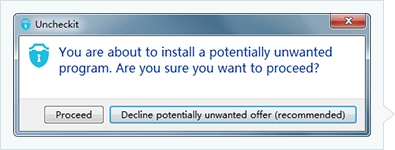Uncheckit: что это за программа и как удалить ее с компьютера

Uncheckit: что это за программа
Приложение Uncheckit создано в Китае, откуда в последнее время приходит много вирусного софта. Как и большинство подобных программ, оно старается показаться полезным, на деле таковым не являясь. В описании приложения Uncheckit написано, что оно служит для снятия в процессе установки программ «лишних» галочек, не обращая внимания на которые вы рискуете заразить свой компьютер.
На самом деле программа Uncheckit не столь проста, и она сама по себе является вирусом. Достаточно проверить ее несколькими популярными антивирусами, и многие из них на нее отреагируют, посоветовав удалить. Дело в том, что Uncheckit – это вирус, который способен причинять следующий вред компьютеру:
- Без ведома пользователя инсталлировать на компьютер программы, загруженные в «фоновом» режиме;
- Передавать на сервер разработчиков данные пользователя, которые он вводит в окно браузера, за исключением сайтов с повышенным уровнем безопасности;
- Показывать пользователю компьютера во всех браузерах дополнительные баннеры на сайтах, в том числе и pop-up;
- Устанавливать плагины, расширения, а также менять настройки браузеров.
Также как и любая программа, которая работает в «фоновом» режиме, приложение Uncheckit отнимает оперативную память и нагружает центральный процессор.
Как удалить Uncheckit с компьютера
Приложение Uncheckit необходимо удалить сразу после того как оно было обнаружено на компьютере. Сделать это следует грамотно, иначе программа вновь установится и продолжит действовать в системе. Чтобы полностью удалить Uncheckit с компьютера, необходимо:
- Нажать на клавиатуре сочетание клавиш Ctrl+Alt+Del и запустить «Диспетчер Задач». Его потребуется перевести в расширенный режим, нажав на кнопку «Подробнее».
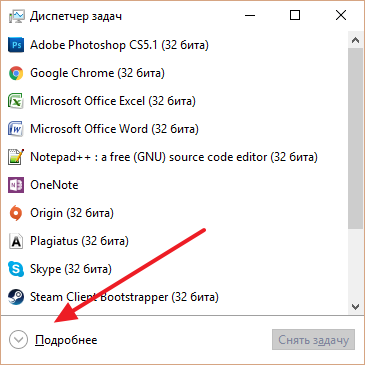
- Далее отсортировать процессы по имени и отыскать все, которые могут относиться к программе Uncheckit. Чаще всего эта программа создает следующее «семейство» процессов:
- UncheckitBsn.exe;
- UncheckitSvc.exe;
- Uncheckit.exe;
- UncheckitInst.exe;
Каждый из них следует выделить и нажать кнопку «Снять задачу». Не лишним будет просмотреть полный список процессов на предмет подозрительных, которые могут содержать в своем названии слово Uncheckit или его производные. Если такие будут найдены, закройте их.
- После этого требуется зайти в пункт «Удаление или изменения программ». Сделать это можно через «Панель управления» или нажав правой кнопкой мыши на кнопке «Пуск» и выбрав пункт «Программы и компоненты».
- В списке установленных программ найдите Uncheckit, выделите ее и выберите пункт «Удалить»;
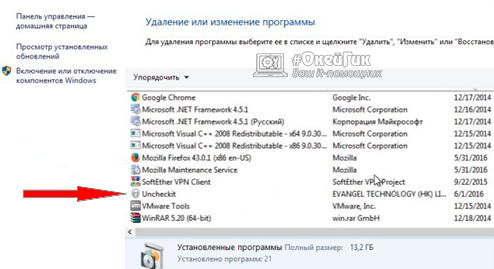
- Далее запустится окно деинсталляции приложения. Значок удаления скрыт в левом нижнем углу – нажмите на него, чтобы удалить приложение с компьютера.
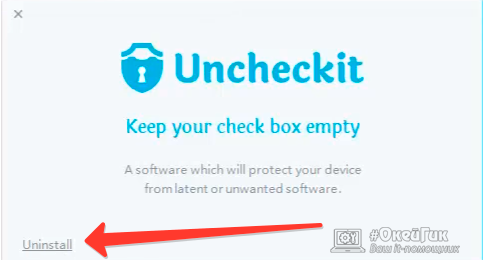
- Следом запустите на компьютере «Поиск» и поищите на системном диске файлы по запросу «Uncheckit». Если такие будут найдены, удалите их. Если найти файлы не удастся – переходите к следующему пункту.
- Зайдите на официальный сайт разработчиков приложения AdwCleaner и загрузите программу, а далее ее установите. После этого нажмите «Сканировать», а когда анализ файлов системы будет завершен, удалите все найденные вирусы.
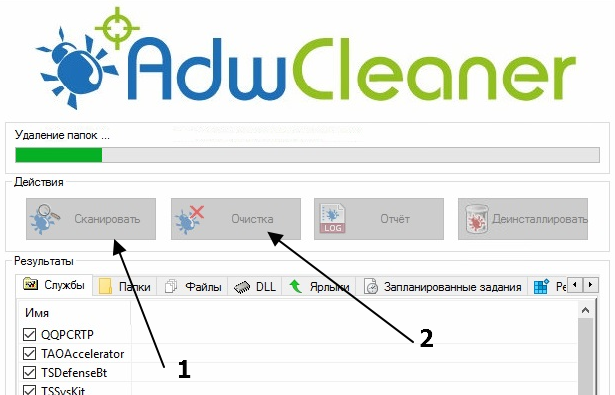
Как выполнять описанные выше действия вы можете посмотреть в рамках видео:
- Загрузите с официального сайта разработчиков пробную версию программы CCleaner. Выполните с ее помощью очистку браузеров и реестра;
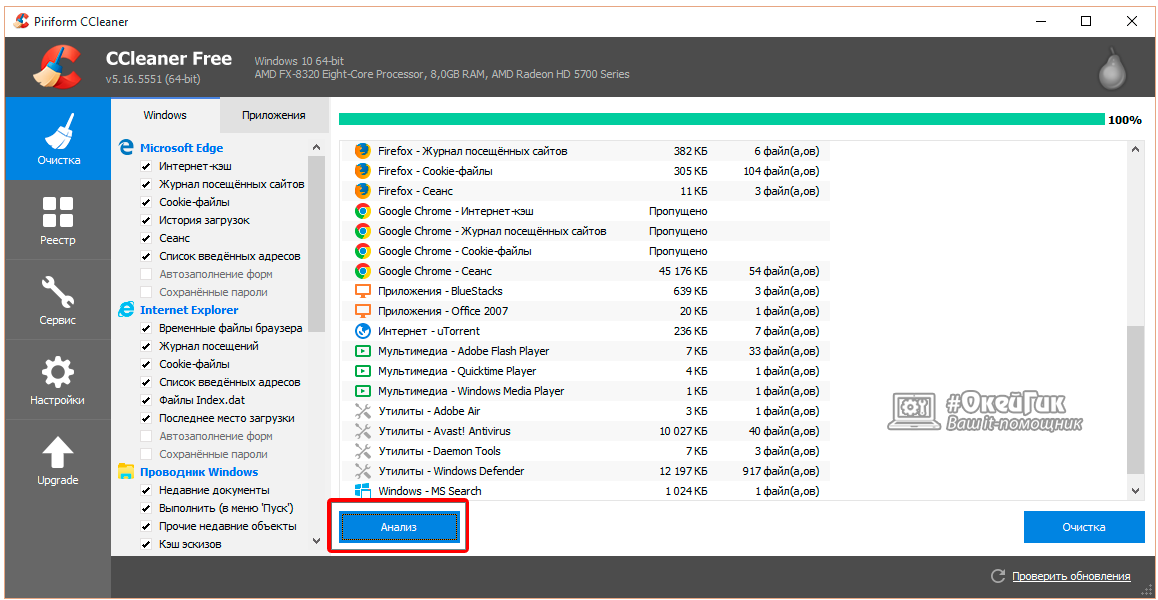
- Удалите ярлыки браузеров и достаньте их снова (из папок, в которых установлены программы);
- Перезагрузите компьютер.
Как защититься от вируса Uncheckit
Чтобы вирусные программы не попадали на компьютер, необходимо:

- Загружая файл из неизвестного источника, проверяйте его антивирусами;
- При установке программ просматривайте лицензионное соглашение на предмет наличия в нем пунктов об обязательной установке «партнерских» программ;
- Устанавливая программы, всегда выбирайте пункт с «выборочной установкой» и снимайте галочки со всех приложений, которые предлагают установить совместно с основным ПО.
Вирус Uncheckit также может проникнуть на компьютер, если на нем уже имеются другие вредоносные программы.